
购买华硕笔记本电脑的用户有不少不知道如何进入bios设置界面中,其实华硕笔记本电脑进入bios设置界面的操作方法真的非常简单,接下来就来告诉你华硕笔记本如何进入bios设置。
bios的中文名称是基本输入输出系统,bios是一种业内公认的标准固件接口,不过对于很多小白用户来说怎么进入bios系统中是个很严重的问题,那就来看看我是怎么进入的吧!
华硕笔记本如何进入bios设置界面
1.以华硕笔记本电脑为例说明,按下电脑的电源键,当笔记本显示器上出现华硕logo的时候快速按下键盘上的F2键即可。

如何进入bios设置图-1
2.这时华硕笔记本电脑就会自动进入bios设置界面中了。
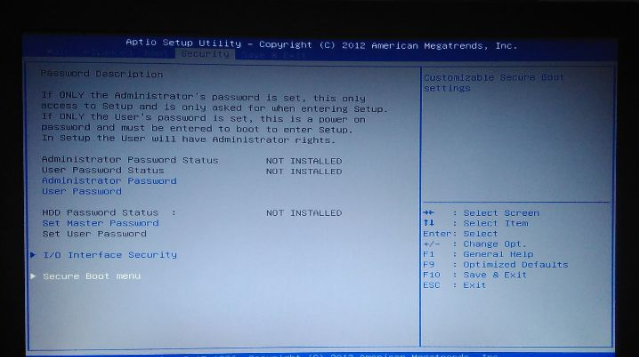
设置bios图-2
以上就是华硕笔记本进入bios设置界面的操作方法了,是不是超级简单呢?!!






 粤公网安备 44130202001059号
粤公网安备 44130202001059号